SF314-42 제품 지문 인식 설정 불가시 조치 방법
안녕하세요 에이서 서비스센터입니다.
SF314-42 제품에 윈도우 설치 후 지문인식 설정 자체가 안될때 조치 방법입니다.
기본적인 조건은
1. 윈도우 10 최신 버젼(1909)이 설치되어 있어야 합니다.
2. 그리고 지문인식 드라이버 파일이 있어야 합니다.
드라이버는 제품 저장장치 파티션에서 활용하시거나
https://www.acer.com/ac/ko/KR/content/support-product/8263?b=1
에서 "지문 인증 드라이버" 를 받아놓으시기 바랍니다.
SF314-42 제품에서 지문 스캐너를 찾을수 없다며 설정 자체를 할수 없게 나옵니다.
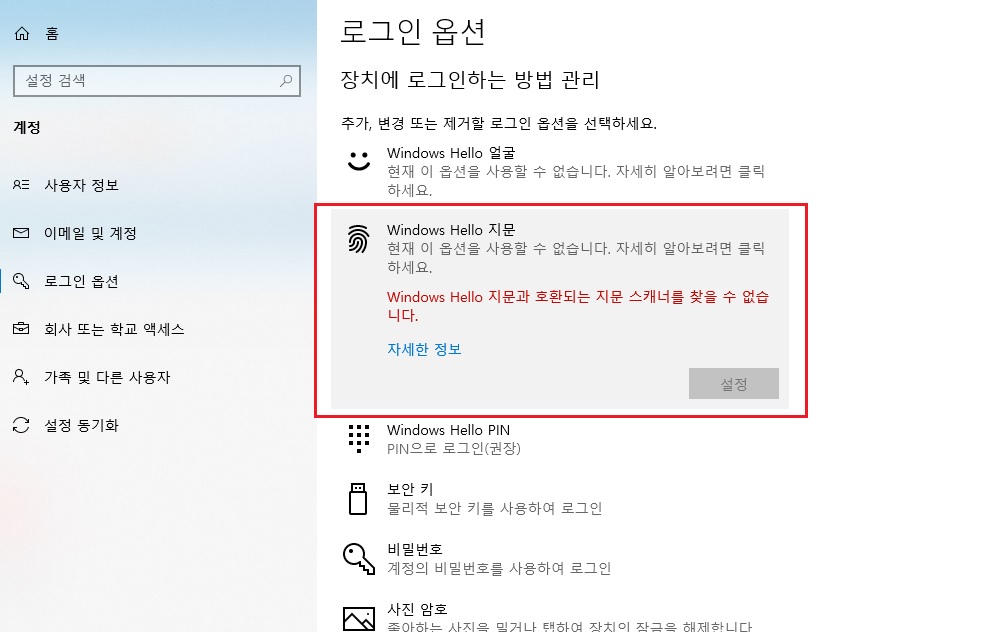
장치관리자를 확인하면 아래와 같이 잘못된 장치가 잡힌 것이 확인됩니다.
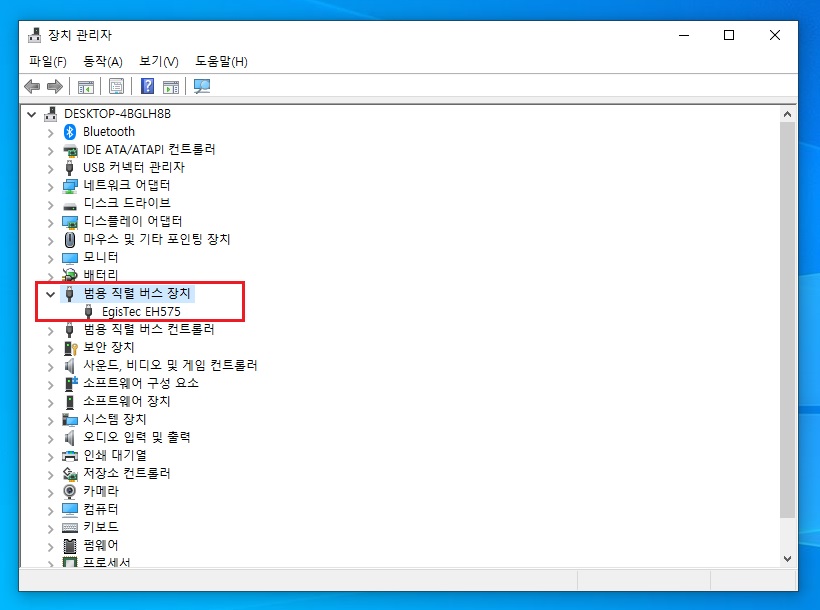
우클릭 후 드라이버 삭제(제거) 합니다.
다운받은 드라이버 압축해제 후 설치정보 파일을 찾아 마우스(터치패드) 우클릭 후 설치를 클릭합니다.
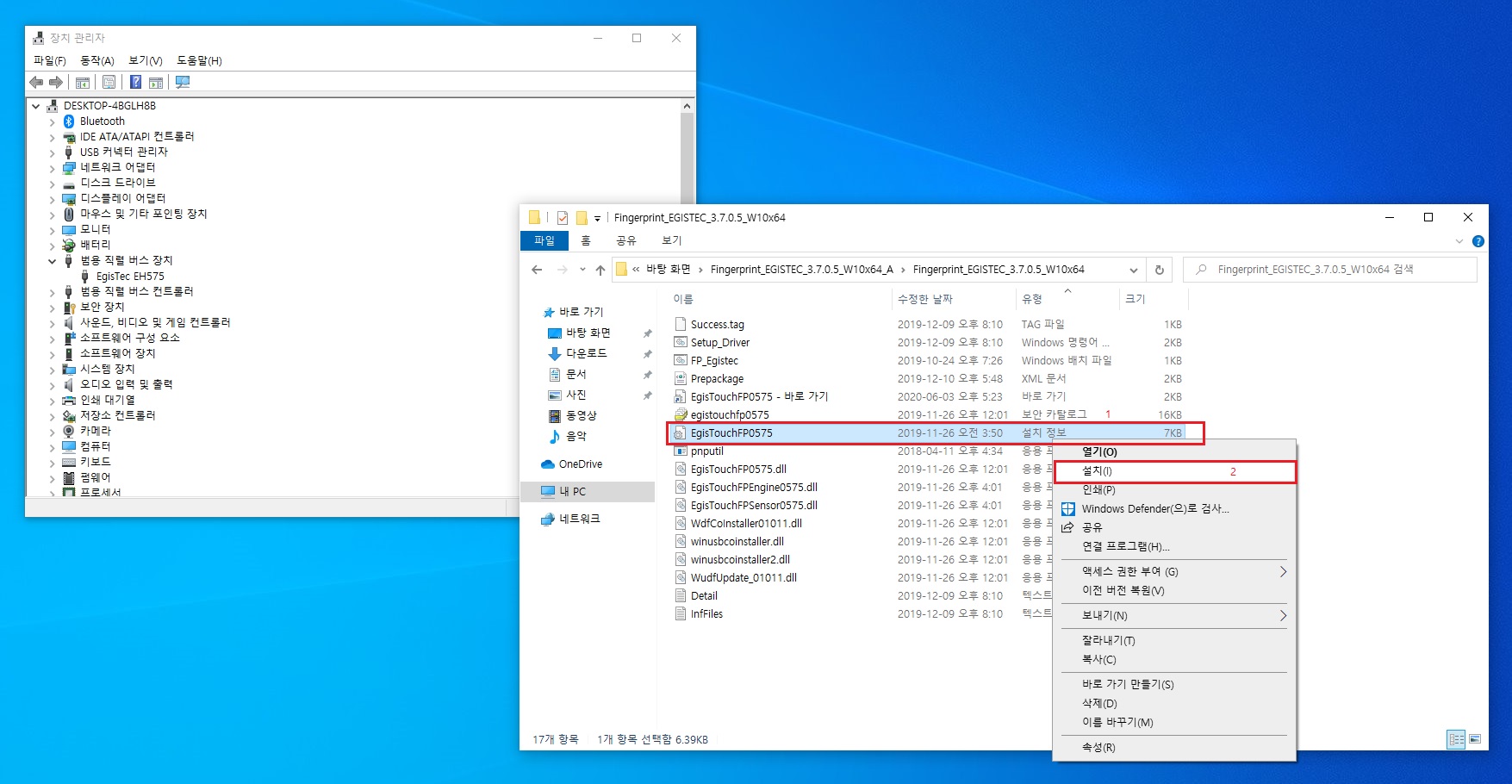
[설치 완료 후 변경된 장치관리자 이름]
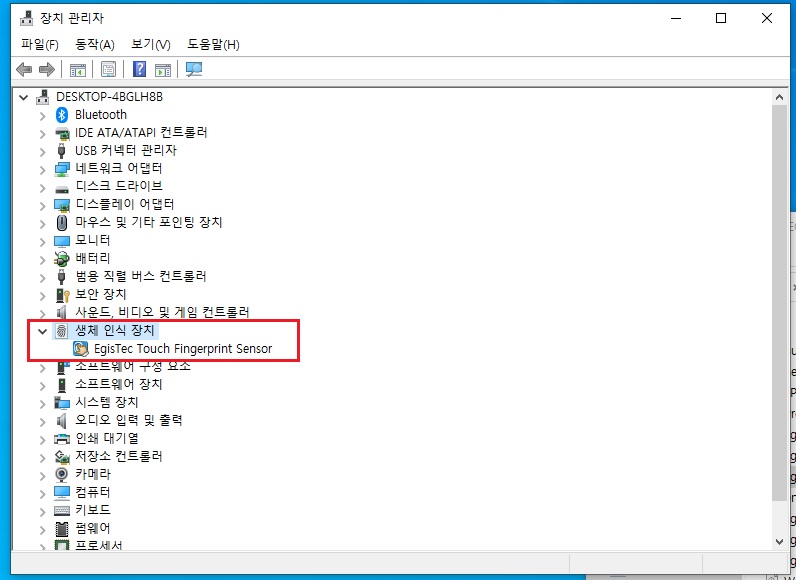
그러면 위처럼 정상적으로 드라이버가 다시 잡히게 됩니다.
혹시 안보이시면 "장치> 하드웨어 변경사항 검색" 을 해주시면 뜹니다.
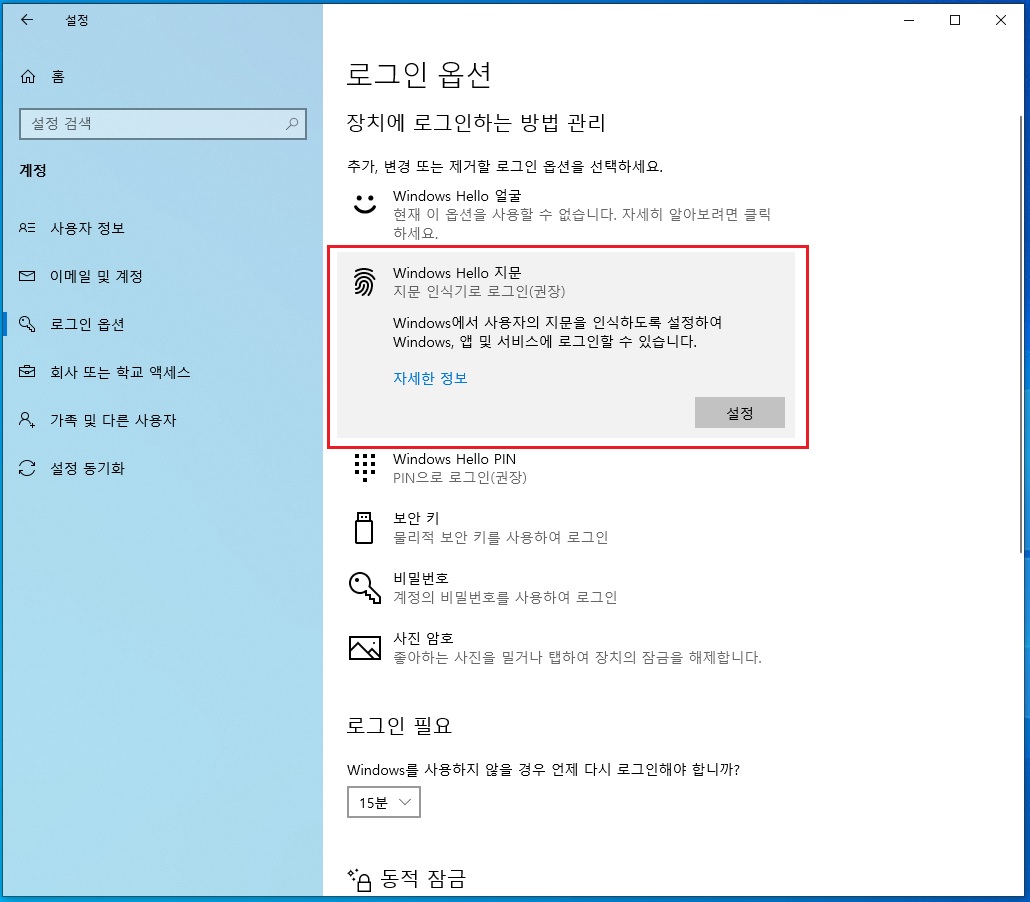
그리고 지문인식 설정을 다시 진행해 주시면 됩니다.
# 추가 문의 사항은 1644-2225연락 주시면 친절하게 상담해 드리겠습니다.
공식서비스센터 영업시간은 평일(월~금) 오전 9시~6시입니다. 주말과 공휴일은 휴무입니다.
서비스 센터안내 : https://acerkorea.com/customer/faq-detail.php?idx=106
# "에이서" 카카오 채널을 추가하시면 원격지원서비스, 1:1채팅서비스, 온라인 고객 지원 및
신제품에 대한 소식을 받아 보실 수 있습니다.
아래 url 접속 또는 친구 검색에서 "에이서"를 검색해 주세요.
감사합니다.
-
이전글
윈도우10 무선랜 접속이 안되는 경우
2020.09.11
-
다음글
윈도우10 설치 후 (사용 중) 제품에서 무선랜작동이 안되는 경우
2020.05.20



